Como faço para definir a cor para o tema WordPress
Publicados: 2022-10-14Se você deseja alterar a cor do seu tema WordPress, existem algumas maneiras diferentes de fazer isso. Neste artigo, mostraremos como alterar a cor do seu tema WordPress usando o Personalizador, um plugin e CSS. Primeiro, veremos como alterar a cor do seu tema WordPress usando o Personalizador. O Customizer é uma ferramenta que permite alterar a aparência do seu site WordPress sem precisar editar nenhum código. Para acessar o Personalizador, vá ao seu painel do WordPress e clique em “Aparência” e depois em “Personalizar”. Quando estiver no Personalizador, você verá várias opções diferentes que podem ser usadas para alterar a aparência do seu site. Para alterar a cor do seu tema WordPress, clique na opção “Cores”. Na página "Cores", você verá várias opções de cores diferentes. Para alterar a cor do seu tema WordPress, basta clicar na cor que deseja usar. Depois de selecionar uma cor, clique no botão “Salvar e publicar” para salvar suas alterações. Se você deseja alterar a cor do seu tema WordPress, mas não deseja usar o Personalizador, também pode usar um plugin. Existem vários plugins que permitem alterar a cor do seu tema WordPress. Um dos nossos favoritos é o plugin Color Scheme Designer. Para usar o plug-in Color Scheme Designer, instale e ative o plug-in. Assim que o plugin estiver ativado, vá para o painel do WordPress e clique em “Aparência” e depois em “Designer de esquema de cores”. Na página “Color Scheme Designer”, você verá várias opções de cores diferentes. Depois de selecionar uma cor, clique no botão “Salvar” para salvar suas alterações. Se você não quiser usar o Personalizador ou um plugin para alterar a cor do seu tema WordPress, você também pode adicionar CSS ao seu site WordPress. CSS é um código que permite alterar a aparência do seu site. Para adicionar CSS ao seu site WordPress, você precisará acessar o painel do WordPress e clicar em “Aparência” e depois em “Editor”. Na página “Editor”, você verá vários arquivos diferentes. Encontre o arquivo “style.css” e clique nele.
Como você altera as cores do tema padrão no WordPress? As alterações podem ser feitas em questão de minutos ou segundos seguindo este tutorial. Somente se você tiver certeza de que as cores ou fontes escolhidas se complementam, as alterações funcionarão. Você aprenderá como alterar a paleta de cores e a tipografia padrão neste guia passo a passo. Careex é o dispositivo ideal para todos os envolvidos em estruturas médicas. Esta plataforma suporta tudo o que é necessário para construir um site totalmente funcional sem a necessidade de alterações de código. Web designers e desenvolvedores de software têm acesso ao Metalogic por uma mensalidade muito baixa.
Além disso, as empresas de terceirização podem usar esse modelo para atualizar a infraestrutura de seu site. Existem vários modelos adequados para uso em lojas de presentes, incluindo o modelo Jingle Bells. Ele permitirá que você adicione recursos avançados ao seu site. O Elementor Page Builder, que está incluído neste pacote de modelos, permite a personalização visual sem código, arrastar e soltar e front-end. O Elementor também vem com um número impressionante de widgets, como carrosséis, mapas do Google e outros.
A propriedade CSS background-color pode ser usada para adicionar cor de fundo ao HTML. Preencha-o com o nome ou código da cor que você deseja e insira-o em um atributo de estilo. Esse atributo de estilo deve ser adicionado a um elemento HTML, como uma tag de tabela, título, div ou span.
Os temas são classificados em valores numéricos com base em Matiz, Saturação, Brilho e Contraste, que são exibidos na seguinte ordem com base no nome do tema. Como as ferramentas utilizadas para implementar os temas na época não eram padronizadas, a escala para esses valores é baseada nas ferramentas utilizadas na época.
Como faço para personalizar a cor do meu tema?

Existem algumas maneiras de personalizar a cor do seu tema . Uma maneira é ir para a guia “Aparência” na barra lateral esquerda da área de administração do WordPress. Em "Aparência", deve haver uma opção para "Personalizar". Clicar nele o levará ao WordPress Customizer, onde você pode alterar vários aspectos do seu tema, incluindo as cores. Outra maneira de personalizar as cores do seu tema é editar o arquivo CSS do seu tema. Este é um método mais avançado e você precisará conhecer algum código CSS para fazer isso. Se você não se sente confortável em editar CSS, é melhor ficar com o WordPress Customizer.

O Visme permite que você crie suas próprias cores de Tema, que você pode escolher entre as opções disponíveis na seção Minha Marca. A roda de cores, os controles deslizantes de gradiente, o controle deslizante de opacidade e os valores hexadecimais personalizados estão todos incluídos na ferramenta. Ao editar um objeto de paleta de cores, você verá essas cores na janela de paleta de cores . Você pode alterar as cores do tema em seu projeto acessando o painel e rolando para baixo até a barra lateral esquerda. Você poderá acessar o esquema de cores padrão da sua marca na parte superior da página, e as Cores do tema da sua marca serão listadas abaixo do esquema de cores padrão. Você pode renomear a amostra para o que quiser clicando na marca de seleção e selecionando cores primárias ou secundárias.
Como alterar a cor de caixas de texto, colunas, células e tabelas
Este é o procedimento para alterar a cor de uma caixa de texto, coluna ou célula.
Na guia Início, no grupo Edição, procure a Caixa de Texto. A cor desejada será exibida.
Se você deseja alterar a cor de uma tabela inteira, siga estas etapas: 1.
Você deve primeiro abrir a tabela para a qual deseja alterar a cor. Para visualizar os estilos de tabela, vá para a guia Ferramentas de tabela e selecione Estilos de tabela. Você deve primeiro selecionar a cor que deseja usar na caixa de diálogo Estilos de tabela.
Como adiciono cores personalizadas ao WordPress?
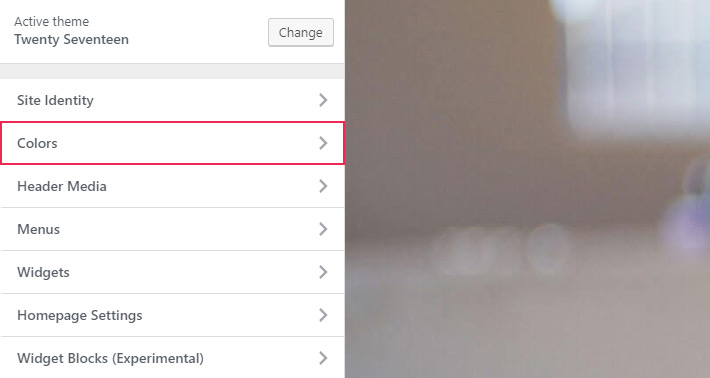
As ferramentas de Cores Personalizadas estão disponíveis para temas que incluem suporte a Cores Personalizadas. Se você estiver usando um tema de cores personalizadas, verifique a seção Personalizar aparência para ver se ele suporta o esquema de cores. Se o tema for compatível com cores personalizadas, você verá uma seção Cores no Personalizador.
Cores personalizadas são um recurso incrível do WordPress que é uma das partes mais importantes do design personalizado. Você pode escolher entre uma variedade de paletas de cores, refinar com seu seletor de cores, visualizar sugestões de cores ou usar qualquer padrão de plano de fundo em Cores personalizadas. Vamos orientá-lo sobre como adicionar cores personalizadas ao seu site WordPress. As cores no site são todos códigos atribuídos. Quando a cor se tornar ativa, você notará seu código de cor hexadecimal próximo ao seu seletor de cores. Ao clicar nesse retângulo, seu gerenciador de mídia pode selecionar e aplicar uma imagem de fundo. Antes de comprar, você pode visualizar as alterações na seção Salvar para salvá-las.
Como alterar seu esquema de cores no gerenciamento de aparência
Para alterar o esquema de cores manualmente, vá para o Appearance Manager e clique na guia Cores. Na página, você pode alterar a cor de cada um dos blocos de Cores individualmente clicando no botão Mais ou selecionar uma nova cor para cada bloco clicando no botão Nova Cor .
Quais são as duas maneiras de alterar o esquema de cores em um tema?
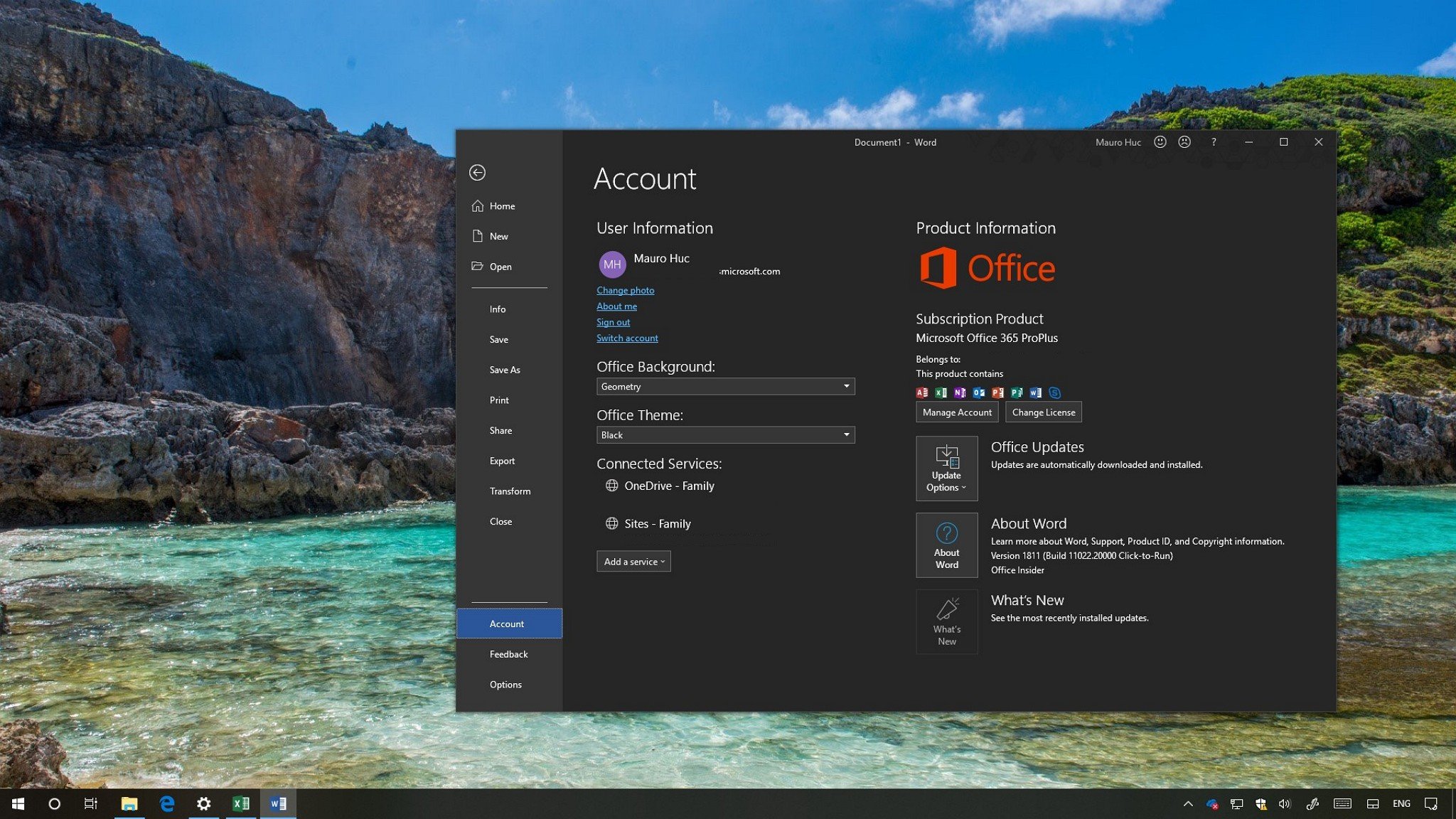
Há duas maneiras de alterar o esquema de cores em um tema. A primeira maneira é alterar as cores nas configurações do tema. A segunda maneira é usar um tema filho e alterar as cores no arquivo style.css do tema filho.
Paletas de cores personalizadas: uma maneira fácil de mudar a aparência do seu tema
Como faço para criar uma paleta de cores personalizada ? O uso de uma paleta de cores personalizada permite alterar facilmente o esquema de cores do seu tema sem precisar editar nada. É uma ótima maneira de experimentar diferentes esquemas de cores sem comprometer a funcionalidade ou a vivacidade do seu site.
